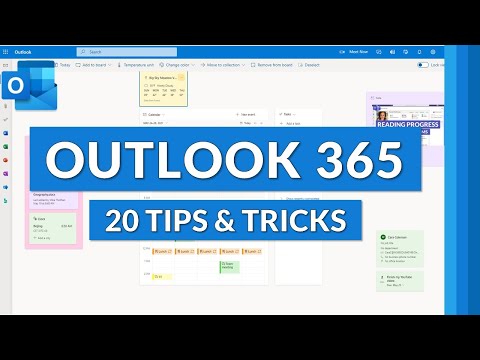
Contenuto
Outlook Web Access è un'opzione di configurazione offerta da Microsoft Exchange. Gli utenti possono configurare il client Outlook Express per recuperare nuovi messaggi tramite il proprio browser Internet con Exchange Server. Ciò significa che il client sul tuo computer Outlook Express utilizza un'interfaccia web per recuperare i messaggi, rendendo più facile per le persone che viaggiano e hanno bisogno di accedere alla loro posta elettronica. Puoi configurare Outlook Express in pochi passaggi.
indicazioni

-
Fare clic sul pulsante "Start" di Windows e selezionare "Pannello di controllo". Fai doppio clic sull'icona "Email" nella finestra che appare. Fai clic sul pulsante "Aggiungi" per aggiungere un nuovo profilo di Outlook. Nella finestra di dialogo che appare, inserisci un nome utente facile per il tuo nuovo profilo.
-
Seleziona "Aggiungi nuovo account email" nella nuova finestra e fai clic sul pulsante "Avanti". Nell'elenco dei server di posta elettronica, selezionare "Microsoft Exchange Server" e fare clic sul pulsante "Avanti".
-
Immettere l'indirizzo del server Web Exchange Server. Nel campo "Nome utente", inserisci il nome del tuo account Outlook. Per verificare di aver inserito i dati corretti, fare clic sul pulsante "Verifica nome".
-
Fai clic sul pulsante "Altre impostazioni". Nella finestra che si apre, fai clic sulla scheda "Sicurezza". Fai clic sulla casella "Encrypt information". Fare clic sulla scheda "Connessione". Seleziona la casella "Connetti alla mia cassetta postale di Exchange utilizzando HTTP". Fare clic sul pulsante "OK" in questa finestra per salvare le impostazioni e chiudere la finestra. Fare clic sul pulsante "Avanti".
-
Fare clic su "Fine" alla fine della finestra di configurazione.Il client Outlook Express è ora configurato per recuperare i messaggi di posta elettronica tramite l'accesso Web di Exchange.